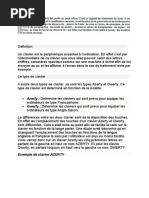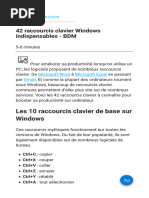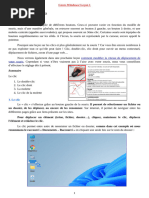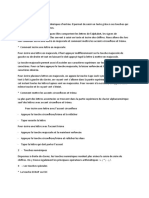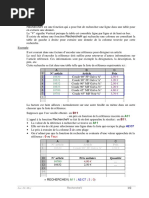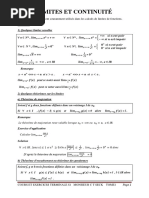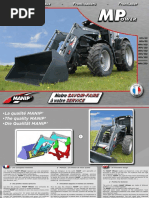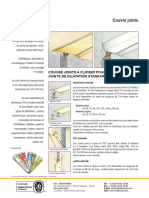Clavier
Transféré par
Codjia TriniteDroits d'auteur :
Formats disponibles
Clavier
Transféré par
Codjia TriniteCopyright
Formats disponibles
Partager ce document
Partager ou intégrer le document
Avez-vous trouvé ce document utile ?
Ce contenu est-il inapproprié ?
Droits d'auteur :
Formats disponibles
Clavier
Transféré par
Codjia TriniteDroits d'auteur :
Formats disponibles
Le clavier
Clavier Belge
La disposition des touches du clavier varie d’un pays à l’autre. Nous nous basons dans
ces notes sur le clavier belge légèrement différent du clavier français (de France !) et
plus encore du clavier français du Canada !1
Touches du clavier
Parmi les 108 touches du clavier, il y a bien sûr celles qui servent à taper les 26 lettres
de l’alphabet plus les caractères accentués et certains caractères spéciaux tels que €, &
etc. Observons qu’il y a aussi d’autres touches qui, bien qu’elles existaient déjà sur les
machines à écrire, ne servent pas à la saisie de caractères imprimables. Ce sont la barre
d’espace, la touche de tabulation, les touches Shift (Majuscule), Shift Lock (Verrouillage
majuscule) et Enter (Retour à la ligne) ainsi que la touche Retour arrière (back space) qui
efface le caractère à gauche du curseur.
La touche « Escape » ou touche d’échappement sert en général à abandonner la
commande en cours.
La touche de tabulation est utilisée dans les traitements de texte pour faire des
sauts de plusieurs caractères. Elle sert aussi dans les formulaires pour passer d’un
élément à l’autre. La combinaison Shift + Tab permet de parcourir ces éléments de
formulaire en ordre inverse.
La touche Shift Lock, parfois appelée Caps Lock, verrouille le clavier en mode
majuscule. Elle n’a d’intérêt que lorsqu’on doit taper plusieurs caractères majuscules les
un à la suite des autres. Evitez d’utiliser ce Shift Lock pour ne taper qu’une seule
majuscule car alors la saisie de ce caractère demandera la frappe de trois touches
successives : Shift Lock pour passer en mode majuscule, le caractère voulu puis en
troisième lieu la touche qui déverrouille le mode majuscule. Selon la configuration du
PC ce déverrouillage se fera en tapant à nouveau sur Shift Lock ou en tapant sur la touche
Shift. Cela peut différer d’un PC à l’autre.
1
http://fr.wikipedia.org/wiki/Disposition_des_touches_des_claviers_informatiques
Luc De Mey www.courstechinfo.be/InitInfo/Clavier.html 1/4
Les touches Shift (il y en a deux) (Maj sur les claviers français) sont des touches
à utiliser en association avec d’autres touches. Elles servent à la saisie des lettres
majuscules ou les codes qui figurent au dessus des touches, comme par exemple
pour les chiffres pour la rangée supérieure du clavier.
D’autres touches s’utilisent de la même manière que la touche Shift : ce sont les touches
Ctrl (Control) Alt, Alt Gr et Windows. Ce sont des touches que l’on presse et que l’on
garde pressée pendant que l’on tape les touches à leur associer.
Les touches Ctrl (de gauche comme de droite) servent principalement aux
raccourcis clavier. Certains quasis universels ont le même effet dans toutes les
applications :
Ctrl + X Couper = placer dans le presse-papiers
Ctrl + C Copier = mettre cette copie dans le presse-papiers
Ctrl + V Coller = reprendre du presse-papiers
Ctrl + A Sélectionner tout
Ctrl + Z Annuler la dernière commande
D’autres fonctionnent presque toujours comme suit :
Ctrl + N Nouveau document
Ctrl + O Ouvrir
Ctrl + S Sauver
Ctrl + W (Windows) Fermer la fenêtre ou le document
Ctrl + Y Répéter la dernière commande
Idem pour la touche Alt (Ouvrez plusieurs fenêtres pour tester ces raccourcis)
Alt + Tab Proposer le passage d’une tâche à l’autre
Alt + F4 Fermer l’application ou, quand il n’y a plus de fenêtre
ouverte, éteindre le PC
Alt + Esc Passer d’une fenêtre à l’autre
La touche Windows souvent ignorée utilisée seule ouvre le menu démarrer.
Ce que l’on obtient aussi en pressant Ctrl + Esc
Elle donne en combinaison avec d’autres touches d’autres raccourcis bien
pratiques :
Windows + E (Explorer) Lance l’explorateur de Windows
Windows + D (Desktop) Ferme / ouvre toutes les fenêtres
Windows + F (Find) Rechercher un fichier ou un dossier
Windows + Ctrl + F Rechercher un ordinateur sur le réseau
Windows + Tab Passer d’une tâche à l’autre en mode 3D (Vista et Seven)
Windows + F1 Ouvre le centre d’aide et de support de Windows
Windows + U Ouvre le gestionnaire des Utilitaires tels que la loupe ou le
clavier visuel
La touche Menu contextuel a le même effet qu’un clic droit de la souris.
Elle ouvre un menu qui propose des commandes en rapport avec l’élément
sélectionné.
Luc De Mey www.courstechinfo.be/InitInfo/Clavier.html 2/4
La touche Enter ainsi que celle située au bas à droite du pavé numérique sert à
insérer un retour à la ligne dans les textes. Elle peut aussi être actionnée pour
valider les boutons OK, Terminer, Oui, etc. qui sont entourés en gras dans les
boîtes de dialogue.
Il y a sur le clavier deux touches d’effacement :
Dans un texte la touche Retour arrière (back space) efface le
caractère de gauche tandis que la touche Delete efface le
caractère à droite du curseur.
La touche Insert deviendra de moins en moins utile.
Elle sert dans certains traitements de textes pour passer du mode d’insertion au
mode refrappe. En mode insertion les caractères tapés s’insèrent à l’endroit du
curseur, en mode refrappe chaque nouveau caractère remplace celui qui
éventuellement suit le curseur.
Huit touches servent aux déplacements :
Les flèches haut et bas servent à se déplacer ligne par ligne dans un texte,
les menus ou les listes déroulantes.
Les flèches gauche et droite permettent de se déplacer horizontalement,
caractères par caractères, s’il s’agit de textes.
La touche Home renvoie au début de la ligne.
La touche End renvoie en fin de ligne.
Page Up et Page Down
font défiler les pages de la hauteur d’un écran ver le haut ou vers la bas.
Ces mêmes touches de déplacement, utilisées conjointement avec la touche Ctrl,
provoquent fréquemment un déplacement plus important dont l’intérêt est à tester dans
vos diverses applications.
Ainsi, dans les traitements de texte :
Ctrl + ← renvoie au début du mot précédent,
Ctrl + → renvoie au début du mot suivant.
Ctrl + PgUp provoque des déplacements vers le haut d’une page de texte et non
pas simplement d’une hauteur d’écran comme PgUp seule
Ctrl + PgDown idem vers le bas.
Ctrl + Home sauter au début du document
Ctrl + End sauter à la fin du document
La combinaison de la touche Shift et des touches de déplacement sert à faire des
sélections de blocs. Exemple :
Shift + Home sélection entre le début de la ligne et la position du curseur.
Shift + End sélection depuis la position courante jusqu’à la fin de la ligne.
Luc De Mey www.courstechinfo.be/InitInfo/Clavier.html 3/4
Caractères spéciaux
Le clavier comporte quelques caractères spéciaux comme & (esperluette), @ (arobase),
# (dièse), § (paragraphe), et quelques autres $, £, µ …
Il arrive pourtant que l’on ait besoin de caractères absents du clavier. Les traitements de
texte proposent en général une commande d’insertion de caractères spéciaux mais tous
les programmes ne disposent pas de cette fonction.
Voici un lien ci-dessous sur le site du Zéro pour apprendre comment les obtenir.
http://www.siteduzero.com/tutoriel-3-33195-les-caracteres-speciaux.html
On y trouve 3 manières de taper des caractères spéciaux :
1° Tout en pressant la touche Alt, taper le code ASCII du caractère à obtenir
2° Via la commande Tous les programmes > Accessoires > Outils système >
Table des caractères, puis en recherchant le caractère voulu dans la fonte de votre
choix.
3° Il est même possible de créer ses propres caractères
Siuivez le lien renseigné ci-dessus pour plus de détails
Luc De Mey www.courstechinfo.be/InitInfo/Clavier.html 4/4
Vous aimerez peut-être aussi
- Asservissement D'un Vérin ÉlectriquePas encore d'évaluationAsservissement D'un Vérin Électrique6 pages
- Fiche B4 - Notion de Fonction À TrousPas encore d'évaluationFiche B4 - Notion de Fonction À Trous1 page
- Utilisation Des Touches Pour Claviers Azerty Et QwertyPas encore d'évaluationUtilisation Des Touches Pour Claviers Azerty Et Qwerty3 pages
- Chapitre1 Manipulation de Base Et SEPas encore d'évaluationChapitre1 Manipulation de Base Et SE11 pages
- 42 raccourcis clavier Windows indispensables - BDMPas encore d'évaluation42 raccourcis clavier Windows indispensables - BDM5 pages
- Les raccourcis clavier de base sur Windows (1)Pas encore d'évaluationLes raccourcis clavier de base sur Windows (1)2 pages
- Les 10 Raccourcis Clavier de Base Sur WindowsPas encore d'évaluationLes 10 Raccourcis Clavier de Base Sur Windows3 pages
- Faire Connaissance Avec Mon ClavierPas encore d'évaluationFaire Connaissance Avec Mon Clavier8 pages
- T090 - 25 Raccourcis Clavier Indispensable Dans Word PRT-1Pas encore d'évaluationT090 - 25 Raccourcis Clavier Indispensable Dans Word PRT-16 pages
- Cours D'informatique Licence 3 2024-2025Pas encore d'évaluationCours D'informatique Licence 3 2024-202529 pages
- Cours Informatique - Utilisation Du Clavier Et de La SourisPas encore d'évaluationCours Informatique - Utilisation Du Clavier Et de La Souris16 pages
- Informatique de Base de M. BENJAMINPas encore d'évaluationInformatique de Base de M. BENJAMIN15 pages
- Quellessontlestouchesd'unclavierCoursinfo - FR 1722769208612Pas encore d'évaluationQuellessontlestouchesd'unclavierCoursinfo - FR 17227692086129 pages
- Les Principaux Elements D Un OrdinateurPas encore d'évaluationLes Principaux Elements D Un Ordinateur9 pages
- 18 Apprendre a taper sur un clavierPas encore d'évaluation18 Apprendre a taper sur un clavier7 pages
- Formation Programe Initiation InformatiquePas encore d'évaluationFormation Programe Initiation Informatique6 pages
- Fiche D3 À Trous - Angles Et ParallélismePas encore d'évaluationFiche D3 À Trous - Angles Et Parallélisme1 page
- Fiche A11 - Reconnaître Un Multiple Ou Un DiviseurPas encore d'évaluationFiche A11 - Reconnaître Un Multiple Ou Un Diviseur1 page
- Fiche D2 À Trous - Connaissances Sur Les QuadrilatèresPas encore d'évaluationFiche D2 À Trous - Connaissances Sur Les Quadrilatères2 pages
- Fiche D1 À Trous - Propriétés Des TrianglesPas encore d'évaluationFiche D1 À Trous - Propriétés Des Triangles1 page
- Outillages Frigorifiques À Connaître Par CœurPas encore d'évaluationOutillages Frigorifiques À Connaître Par Cœur48 pages
- 1ère - Physique Chimie Spécialité Correction de L'Épreuve Commune - Décembre 2021 APP RCO REA Ana/ RAI COMPas encore d'évaluation1ère - Physique Chimie Spécialité Correction de L'Épreuve Commune - Décembre 2021 APP RCO REA Ana/ RAI COM3 pages
- TP #02 Simpllification Algébrique Des Fonctions LogiquesPas encore d'évaluationTP #02 Simpllification Algébrique Des Fonctions Logiques8 pages
- Catalogue de Formations - Maroc - PlaxisPas encore d'évaluationCatalogue de Formations - Maroc - Plaxis6 pages
- PCSI Exercices de Révisions de ChimiePas encore d'évaluationPCSI Exercices de Révisions de Chimie31 pages
- VEDA FRANCE - Couvre Joints Profiles D ObturationPas encore d'évaluationVEDA FRANCE - Couvre Joints Profiles D Obturation10 pages
- Centrale Supelec MP 2012 Maths 2 EpreuvePas encore d'évaluationCentrale Supelec MP 2012 Maths 2 Epreuve4 pages
- Algorithmes - Cours + Exercices Corrigés - KHALID KATKOUT PDF100% (1)Algorithmes - Cours + Exercices Corrigés - KHALID KATKOUT PDF24 pages
- Utilisation Des Touches Pour Claviers Azerty Et QwertyUtilisation Des Touches Pour Claviers Azerty Et Qwerty
- 42 raccourcis clavier Windows indispensables - BDM42 raccourcis clavier Windows indispensables - BDM
- T090 - 25 Raccourcis Clavier Indispensable Dans Word PRT-1T090 - 25 Raccourcis Clavier Indispensable Dans Word PRT-1
- Cours Informatique - Utilisation Du Clavier Et de La SourisCours Informatique - Utilisation Du Clavier Et de La Souris
- Quellessontlestouchesd'unclavierCoursinfo - FR 1722769208612Quellessontlestouchesd'unclavierCoursinfo - FR 1722769208612
- Fiche A11 - Reconnaître Un Multiple Ou Un DiviseurFiche A11 - Reconnaître Un Multiple Ou Un Diviseur
- Fiche D2 À Trous - Connaissances Sur Les QuadrilatèresFiche D2 À Trous - Connaissances Sur Les Quadrilatères
- 1ère - Physique Chimie Spécialité Correction de L'Épreuve Commune - Décembre 2021 APP RCO REA Ana/ RAI COM1ère - Physique Chimie Spécialité Correction de L'Épreuve Commune - Décembre 2021 APP RCO REA Ana/ RAI COM
- TP #02 Simpllification Algébrique Des Fonctions LogiquesTP #02 Simpllification Algébrique Des Fonctions Logiques
- Algorithmes - Cours + Exercices Corrigés - KHALID KATKOUT PDFAlgorithmes - Cours + Exercices Corrigés - KHALID KATKOUT PDF